- Sửa chữa máy tính bàn
- Sửa máy tính lắp ráp chơi Game
- Sửa máy tính All in One
- Thay màn hình máy tính All in One
- Sửa Card Vga máy tính
- Sửa chữa máy chủ - Server
- Sửa chữa loa máy tính
- Sửa màn hình máy tính LCD
- Sửa Nguồn Máy Tính
- Cứu dữ liệu ổ đĩa cứng HDD
- Mua bán máy cũ
- Sửa máy tính Workstation
- Sửa chữa main máy tính
- Sửa máy tính Pos Cảm Ứng
- Sửa chữa laptop
- Linh kiện máy tính
- Linh kiện laptop
- Thay Bàn phím Laptop
- Màn hình Laptop (LCD laptop)
- Sạc Laptop (Adapter )
- Pin Laptop - Battery laptop
- Sửa bản lề, trục màn hình
- Phụ Kiện Laptop
- Sửa Quạt Chip Laptop
- Mainboard Laptop
- Thay sửa vỏ laptop
- Ổ đĩa CD - DVD laptop
- Nâng cấp ổ cứng, HDD cho laptop
- Nâng cấp, thay thế CPU cho laptop
- Nâng cấp ram laptop
- Cable LCD Laptop - Cáp màn hình laptop
- Thay ổ cứng ssd laptop
- Sửa chữa máy văn phòng
- Phụ kiện
- Sửa chữa Tivi
- Sửa máy in
- Sửa máy in mã vạch
- Sửa máy in Canon
- Đổ mực máy in
- Sửa máy in HP
- Sửa máy in Xprinter
- Sửa máy in Fuji Xerox
- Sửa máy in Panasonic
- Sửa máy in Lexmark
- Sửa máy in Brother
- Sửa máy in samsung
- Sửa máy in Olivetti
- Sửa máy in Ricoh
- Sửa máy in Epson
- Sửa máy in Hitachi
- Sửa máy in siêu tốc Riso
- Sửa máy in siêu tốc Printronix
- Sửa máy chiếu
- Màn chiếu
- Thiết bị trình chiếu
- Thay bóng đèn máy chiếu
- Thay cụm lcd máy chiếu
- Sửa máy chiếu Panasonic
- Sửa máy chiếu Sony
- Sửa máy chiếu Acer
- Sửa máy chiếu Optoma
- Sửa máy chiếu BenQ
- Sửa máy chiếu Epson
- Sửa máy chiếu Toshiba
- Sửa máy chiếu Mitsubishi
- Sửa máy chiếu Hitachi
- Sửa máy chiếu 3M
- Sửa máy chiếu H-Pec
- Sửa máy chiếu Dell
- Sửa máy chiếu Nec
- Sửa máy chiếu Canon
- Sửa máy chiếu hắt TOPEX
- Sửa máy chiếu LG
- Sửa máy chiếu vật thể IQView
- Sửa máy chiếu vật thể JCVISION
- Sửa máy chiếu vật thể BOXLIGHT
- Sửa máy chiếu vật thể MAXHUB
- Sửa máy chiếu vật thể WANIN
- Sửa máy chiếu vật thể AVerVision
- Sửa máy chiếu vật thể Samsung
- Sửa máy chiếu Vivitek
- Sửa máy chiếu Viewsonic
- Sửa máy chiếu Infocus
- Sửa máy chiếu EIKI
- Sửa máy chiếu Sharp
- Loại máy khác
- Góc tư vấn
- Liên hệ
- HOTLINE: 097 539 3333 - 094 951 3333
Khắc Phục Sự Cố Mạng Máy Tính Tại Nhà
Hầu như tất cả các máy tính trong nhà hoặc văn phòng đều được kết nối với mạng. Và, trong hầu hết các trường hợp, chúng được kết nối với một dây hoặc không dây đến một bộ định tuyến. Router tạo một mạng có tên là Local Area Network.
Troubleshooting Khắc Phục Sự Cố Mạng Máy Tính Tại Nhà
Hầu như tất cả các máy tính trong nhà hoặc văn phòng đều được kết nối với mạng. Và, trong hầu hết các trường hợp, chúng được kết nối với một dây hoặc không dây đến một bộ định tuyến. Router tạo một mạng có tên là Local Area Network. Tất cả các máy tính trên mạng này đều có địa chỉ IP chung từ bộ định tuyến. Liên quan đến xử lý sự cố mạng máy tính, điều đầu tiên chúng ta cần làm là kiểm tra xem tất cả các máy tính trên mạng có địa chỉ IP không và mỗi máy tính có được truy cập qua mạng không?

→ Xem ngay dịch vụ Sửa Chữa Lỗi Mạng Wifi Tại Nhà Hà Nội
Đầu tiên cần sử dụng các lệnh để lấy dữ liệu để kiểm tra tất cả các kết nối. Nếu máy tính được kết nối với bộ định tuyến bằng cáp, thì đèn LED gần ổ cắm LAN phải là:
Đèn xanh luôn sáng suốt
Đèn màu hổ phách sẽ nhấp nháy (điều này cho biết liên lạc dữ liệu giữa máy tính và bộ định tuyến).
Bộ định tuyến sẽ có đèn LED màu vàng nhấp nháy.
Chúng ta sẽ kiểm tra máy tính của chúng ta có địa chỉ IP hay không. Bằng cách Start Đi đến hộp tìm kiếm và gõ cmd, rồi vào cửa sổ, gõ ipconfig.
Điều này sẽ cung cấp tất cả thông tin chúng ta cần bây giờ và sẽ hiển thị địa chỉ IP. Thông thường nó sẽ là 192.168.1 + một số có ba chữ số như 192.168.1.122. Mặt nạ mạng con hầu như luôn là 255.255.255.0. Cổng mặc định sẽ là 192.168.1.1 hoặc 192.168.2.1, tùy thuộc vào loại bộ định tuyến. Router cũng có địa chỉ IP riêng của nó, trong đó số đi vào cấu hình mạng máy tính như một cổng vào.
Nếu không có IP được hiển thị hoặc IP là 169.xx.xx.xx thì không có kết nối giữa bộ định tuyến và máy tính hoặc bộ định tuyến không hoạt động đúng cách. Tất nhiên sẽ không có kết nối Internet.
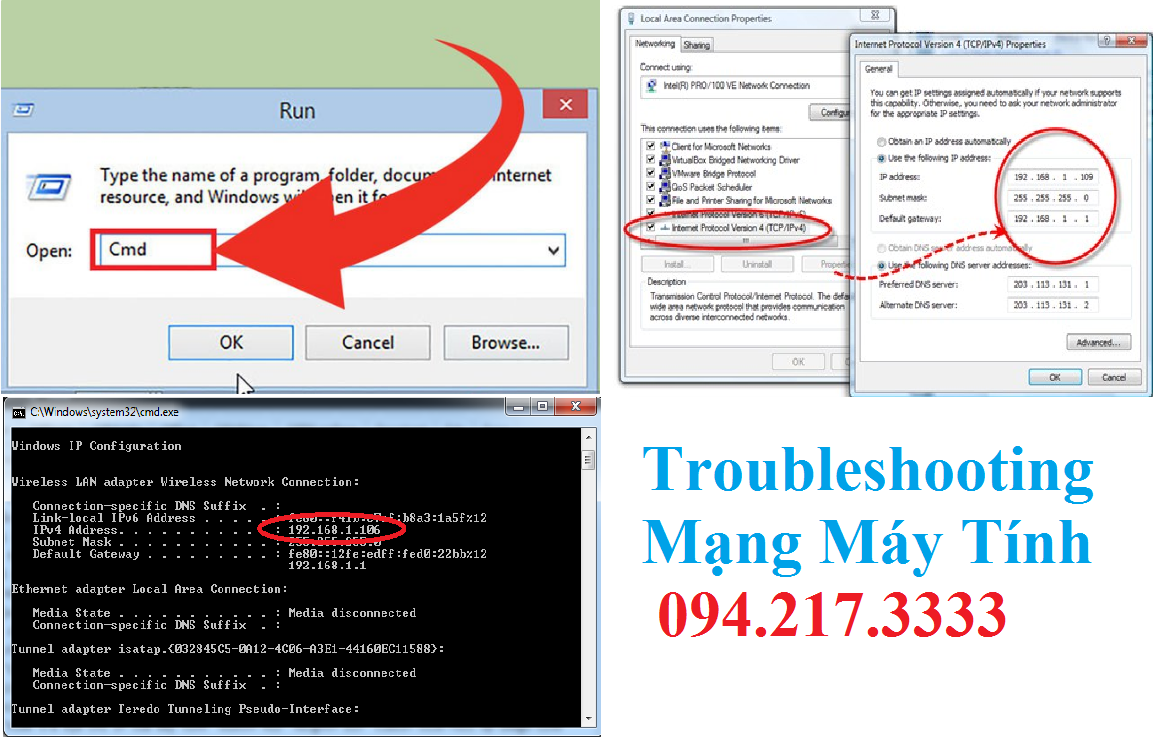
→ Xem ngay dịch vụ Sửa Chữa Lỗi Modem Wifi Hà Nội
Bằng cách này, chúng ta có thể kiểm tra xem tất cả các máy tính được kết nối có thể truy cập được qua mạng không. Với mục đích này, có một lệnh PING. Ví dụ, một ping 192.168.1.1 sẽ kiểm tra xem chúng ta có thể đến được router hay không. Và, điều này sẽ cung cấp một số thông tin trên màn hình, nhưng thông tin quan trọng là Lost = 0, điều này có nghĩa là chúng ta đang nhận được các gói không bị mất và kết nối hoàn hảo.
Thông thường, các vấn đề phát sinh khi các máy tính có hệ điều hành khác nhau. Ngay cả với hệ điều hành Windows, các phiên bản khác nhau đang chia sẻ mạng hoặc máy in có thể không hoạt động mà không có một số cài đặt được tinh chỉnh.
Theo mặc định, Windows Vista không cho phép chia sẻ tệp với máy tính trên mạng LAN. Điều này cũng tương tự với Windows 7; chúng ta phải đi và thay đổi các thiết lập trong Network and Sharing Center trong Advanced Settings. Windows XP không hạn chế chia sẻ, nhưng chúng ta cần chọn thư mục và máy in cần chia sẻ. Điều này có thể do bảo mật cao hơn trên các chương trình Windows mới, nhưng đôi khi thậm chí điều này cũng không giúp bảo vệ mạng cũng như các máy tính.
Địa chỉ IP luôn được gán cho máy tính và không phụ thuộc vào loại mạng hoặc LAN mà máy tính được kết nối với bộ định tuyến bằng máy tính khác hoặc trực tiếp lên Internet.
Nếu gặp bạn đang gặp vấn đề về kết nối mạng mà không thể xử lí được, hãy liên hệ với chúng tôi qua số 094.217.3333 hoặc 0981.956.411 để nhận được tư vấn phục vụ khắc phục sự cố mạng máy tính tại nhà Quận Cầu Giấy.
-
 Sửa laptop lấy ngay tại 627 Nguyễn Trãi Hà Đông Hà Nội
Sửa laptop lấy ngay tại 627 Nguyễn Trãi Hà Đông Hà Nội
-
 Địa chỉ sửa màn hình ở 627 Nguyễn Trãi, Thanh Xuân, Hà Đông
Địa chỉ sửa màn hình ở 627 Nguyễn Trãi, Thanh Xuân, Hà Đông
-
 Địa chỉ chuyên sửa máy tính all in one uy tín ở Hà Nội
Địa chỉ chuyên sửa máy tính all in one uy tín ở Hà Nội
-
 Tuyển dụng nhân viên kế toán tổng hợp Phùng Gia
Tuyển dụng nhân viên kế toán tổng hợp Phùng Gia
-
 Tuyển dụng nhân viên kế toán bán hàng Phùng Gia
Tuyển dụng nhân viên kế toán bán hàng Phùng Gia
-
 Những cách tìm và mua laptop cũ uy tín ở Hà Nội
Những cách tìm và mua laptop cũ uy tín ở Hà Nội
-
 Tuyển nhân viên thực tập SEO Website tại Cầu Giấy Hà Nội
Tuyển nhân viên thực tập SEO Website tại Cầu Giấy Hà Nội
-
 Chuyên mua bán máy tính cũ giá rẻ tại Hà Nội
Chuyên mua bán máy tính cũ giá rẻ tại Hà Nội
-
 Địa chỉ mua bán cây máy tính, màn hình máy tính cũ giá rẻ tại Hà Nội
Địa chỉ mua bán cây máy tính, màn hình máy tính cũ giá rẻ tại Hà Nội
-
 Laptop repair - Trung tâm sửa chữa laptop máy tính Phùng Gia
Laptop repair - Trung tâm sửa chữa laptop máy tính Phùng Gia
